photoshop丛林暖色调教程(5)
来源:未知
作者:学photoshop
学习:1177人次
6、创建通道混合器调整图层,参数设置如图12,13,效果如图14。
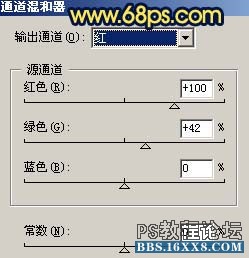
图12

图13

图14
7、创建曲线调整图层,适当的把图片调暗一点,效果如图15。

图15
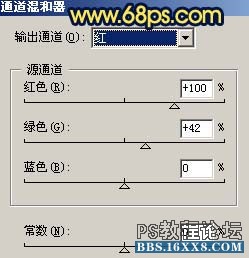
图12

图13

图14
7、创建曲线调整图层,适当的把图片调暗一点,效果如图15。

图15
学习 · 提示
相关教程
关注大神微博加入>>
网友求助,请回答!







